随着WWDC 2023,iPadOS 17的Developer Beta版也跟随发布了。在一系列新功能之余,iPadOS终于添加了对UVC(USB Video Class)的支持,这意味着市面上采用UVC的采集卡终于可以用于iPad上了!以下将讲解如何安装Capture软件。
1.一台具备USB-C接口的iPad(iPad 10,iPad Air 4及更新,iPad Pro 12.9第三代及更新,iPad Pro 11全系,iPad mini 6)
2.一张使用USB-C接口的采集卡(也可以是USB-A接口,然后使用OTG转换器)
笔者所使用的采集卡的芯片是ms2130,实测可用。
3.一个有效的Apple ID
4.一条Type-C数据线(如果你使用IPA侧载方式)
5.需升级到iPadOS 17(已于2023年9月18日推出)
有2种方法可供选择,下面会分别介绍。(推荐直接通过App Store安装APP而不是通过ipa侧载)
APP Store
下载软件
目前,有多款支持UVC的Capture应用已在APP Store上架,我们只需要下载安装即可使用。
有如下两个软件:Genki Studio和CamX - USB Camera。选择其一下载安装即可。
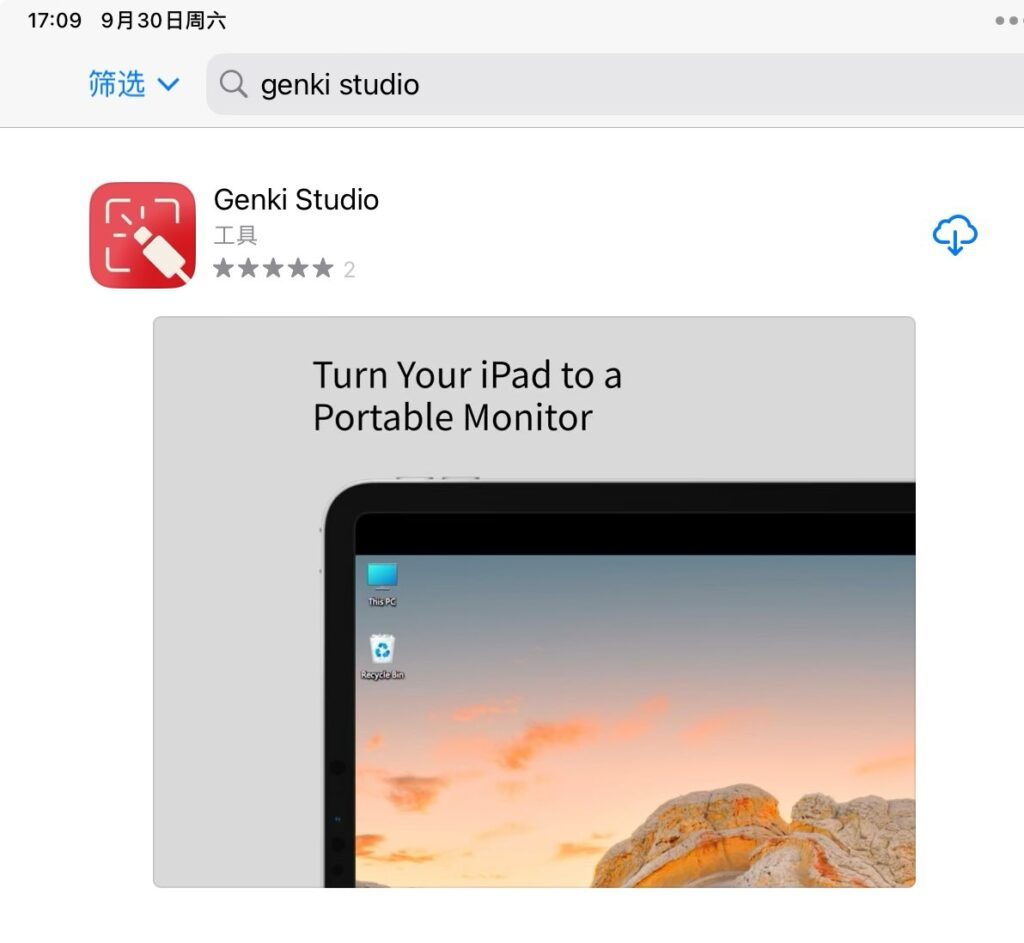
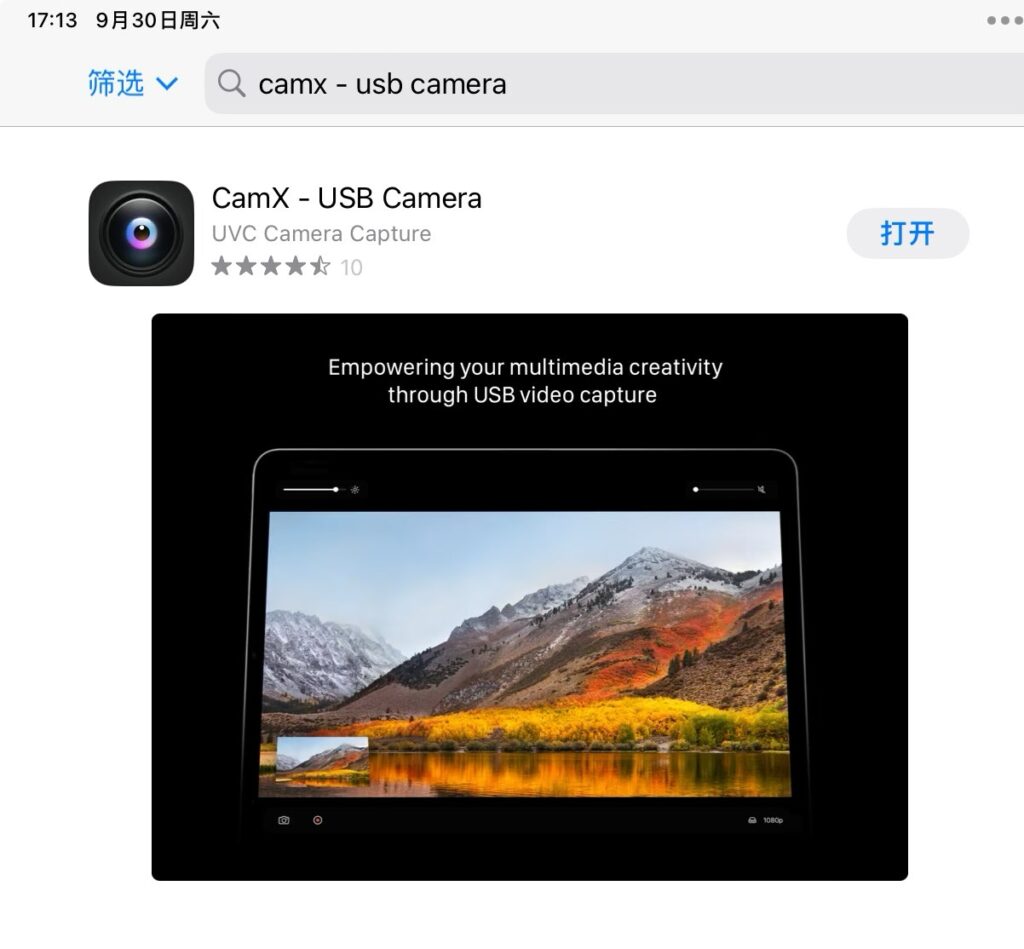
开始使用Capture
首先,请将采集卡接入iPad

然后打开Genki Studio或camX - USB Camera(这里以Genki Studio为例)
我们需要允许它访问“麦克风”和“相机”。这里的麦克粉和相机并不是iPad本机上的,而是采集卡上的,所以点击“好”即可。
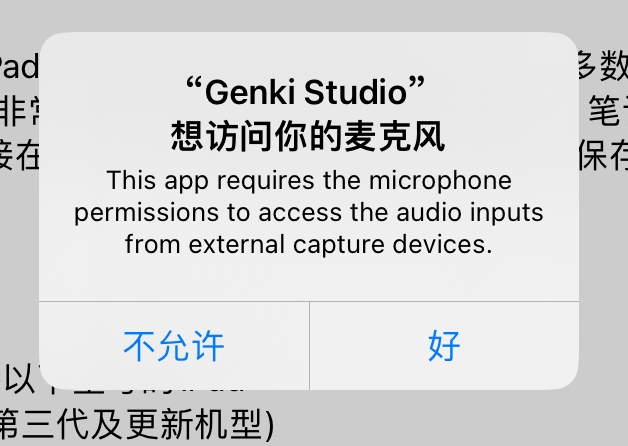
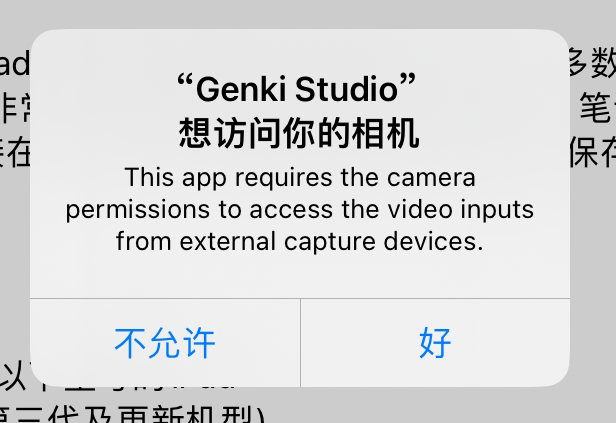
然后关闭说明,就可以开始使用了。
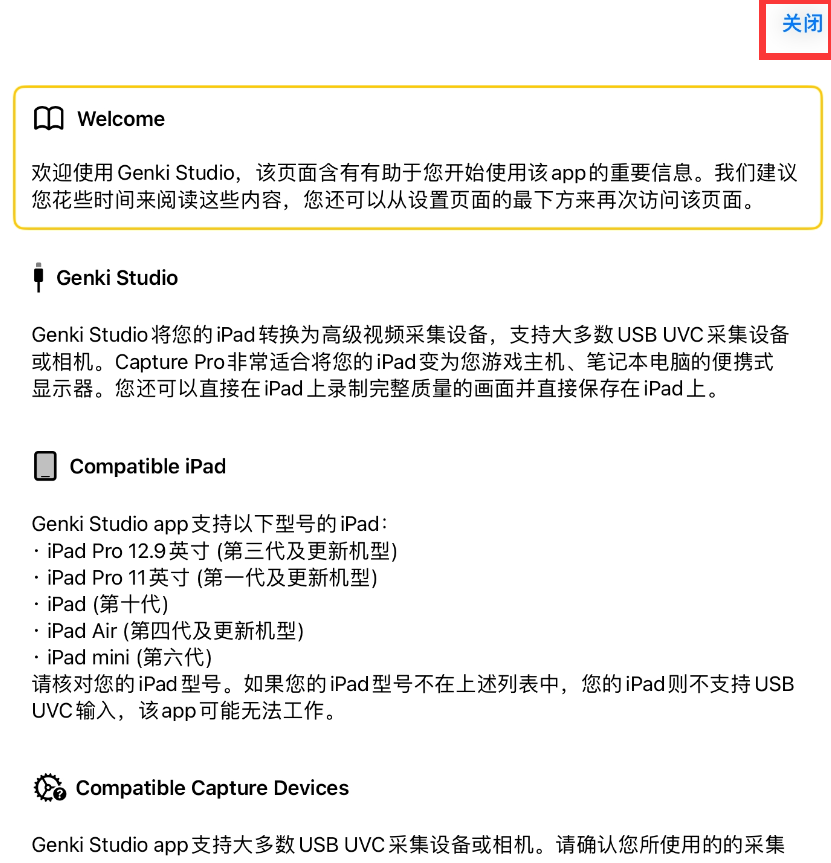
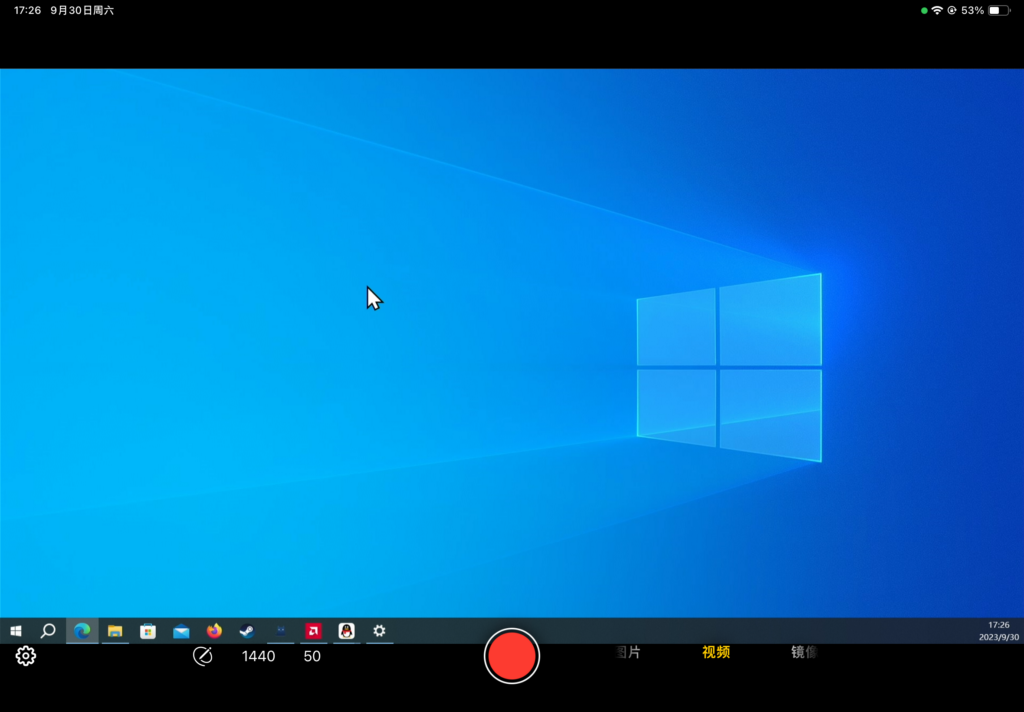
camX - USB Camera如下
授予必要的权限
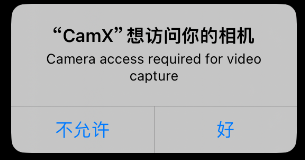
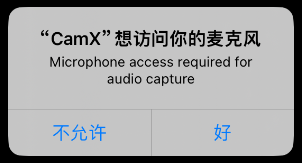
此软件所使用的默认分辨率可能不准确,通过内置设置调整一下即可。
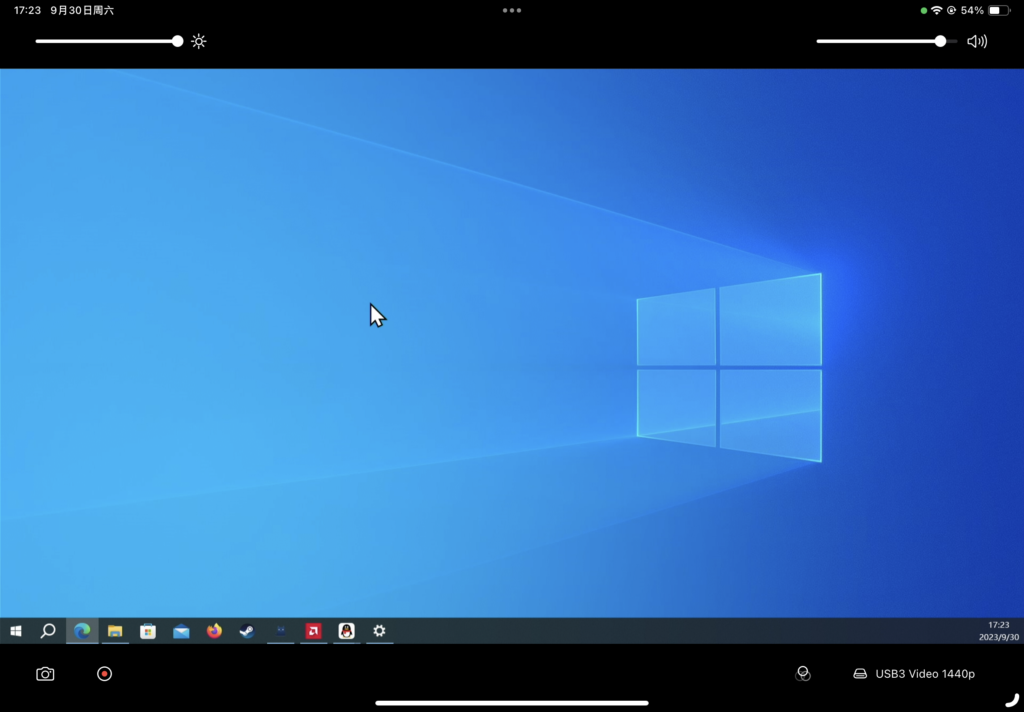
IPA侧载
注意:APP Store已有应用可直接下载并使用,不再推荐使用侧载。
注意:使用普通的Apple ID进行签名,有效期只有7天,7天后请重复一次侧载!
下载文件
请点击此处下载所需文件,然后就可以开始力!
下载ipa文件前,请将上面的选项由“ipa”改为“download”。
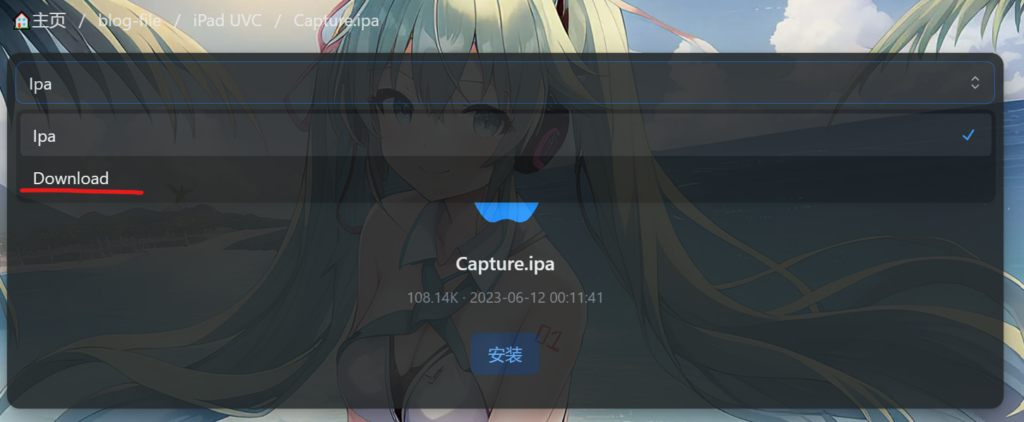
注:vcredist文件夹中的内容不必先行下载,如果遇到报错时再下载安装。
安装Sideloadly!软件
我们找到刚才下载的文件,并打开这一个文件。
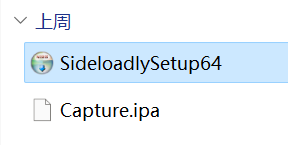
会打开一个欢迎窗口,我们点击Next即可。
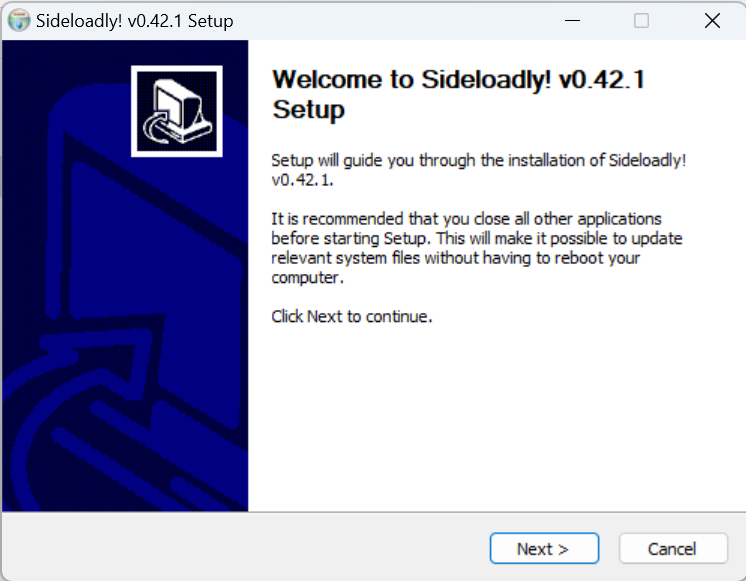
选择安装路径,一般默认即可,然后点击Next。
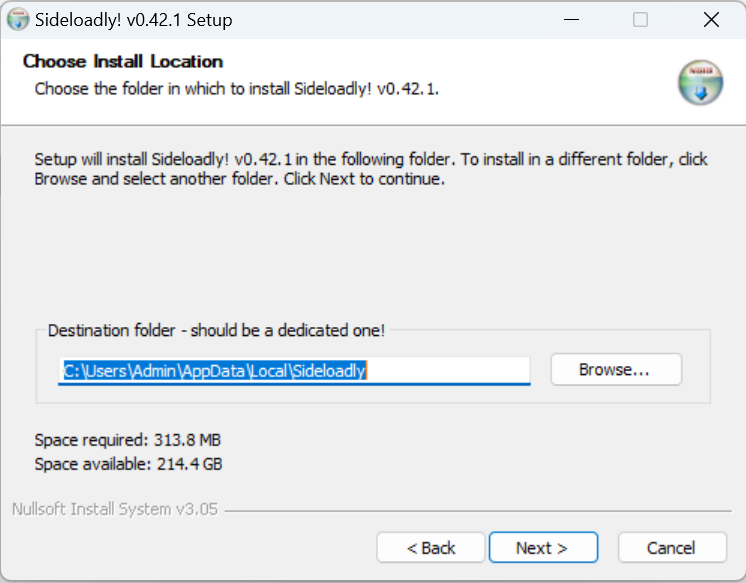
选择创建快捷方式,也是默认然后点击Install。
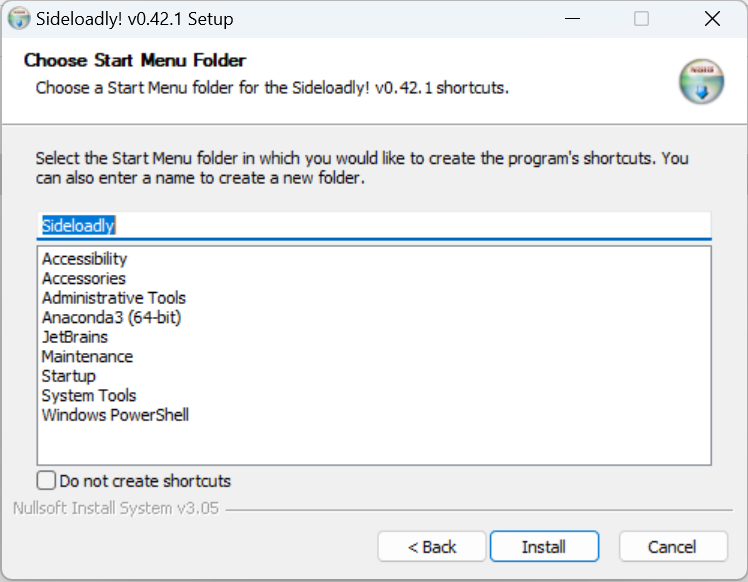
安装完成后,我们点击Finish即可,软件会自动打开。
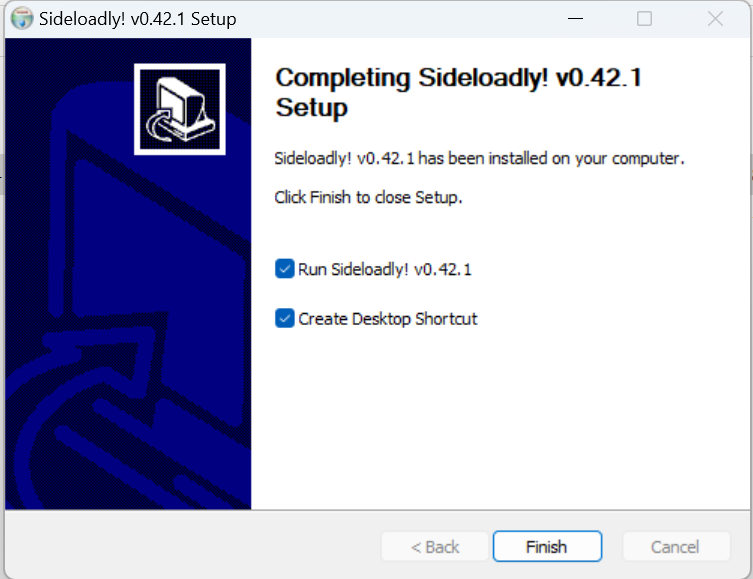
软件打开后会提示这一个窗口,我们点击OK即可。
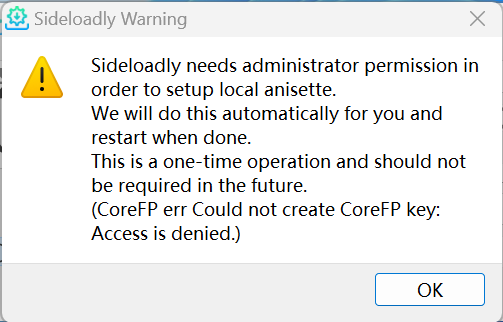
在这一个界面选择“是”
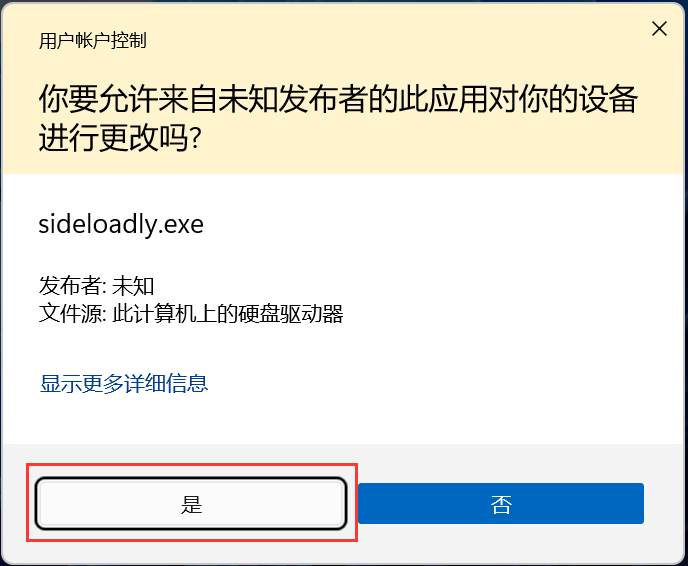
可能会弹出如下窗口,我们点击OK即可。
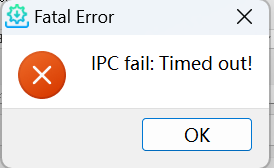
侧载IPA文件
首先,将iPad用数据线连接上电脑。
如果出现Looks like you dont have MS visual studio 2010 (VC++10.0) Runtime libraries installed! (msvcr100 and friends),请点击此处并下载2个文件。下载后,请安装这2个文件。
然后请重启Sideloadly!软件以让其识别接入的iPad。
打开软件后,如果iPad正确连接到点熬上,我们可以看到iDevice中有着自己的iPad名字。
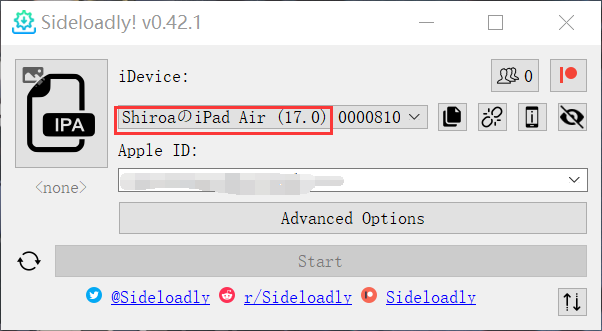
我们点击IPA,然后选择所下载的IPA文件
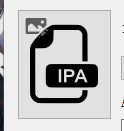
然后选择IPA文件并打开

然后在Apple ID栏填入你自己的Apple ID

填入后,点击Start即可!
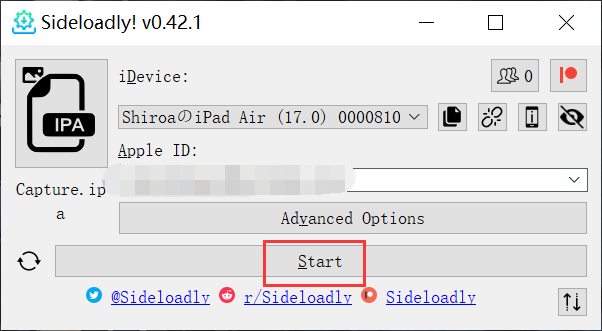
然后会要求输入密码,输入密码并点击OK即可。
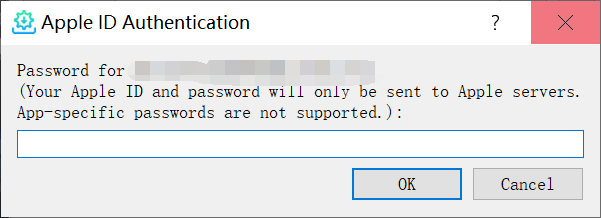
开启了2步验证的话,会出现如下窗口,输入在其余Apple设备中所提示的验证码即可。然后点击OK。

然后就安装成功了!
在iPadOS上信任开发者
如果直接打开所安装的app,那么会显示不受信任的开发者,我们需要到“设置”中进行信任。
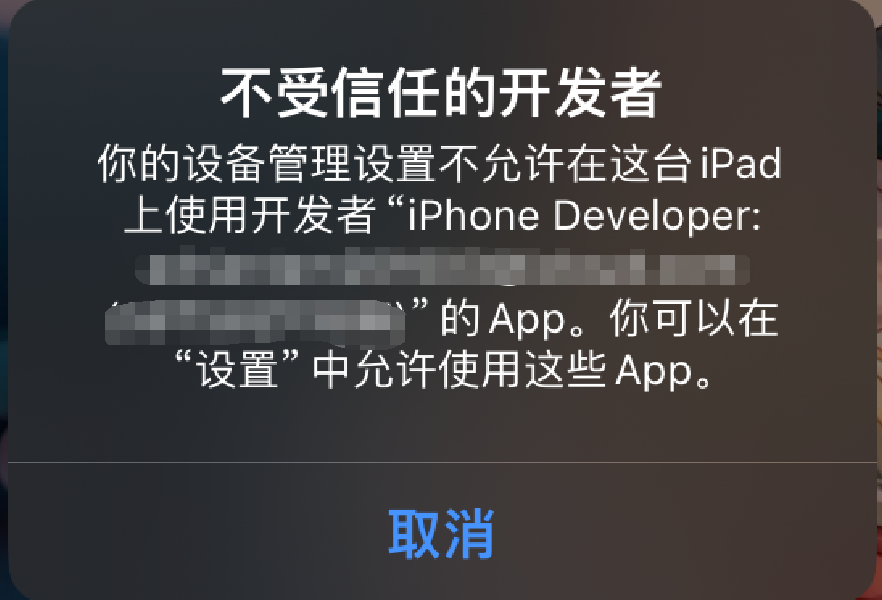
我们打开“设置”,然后点击“通用”,然后点击“VPN和设备管理”
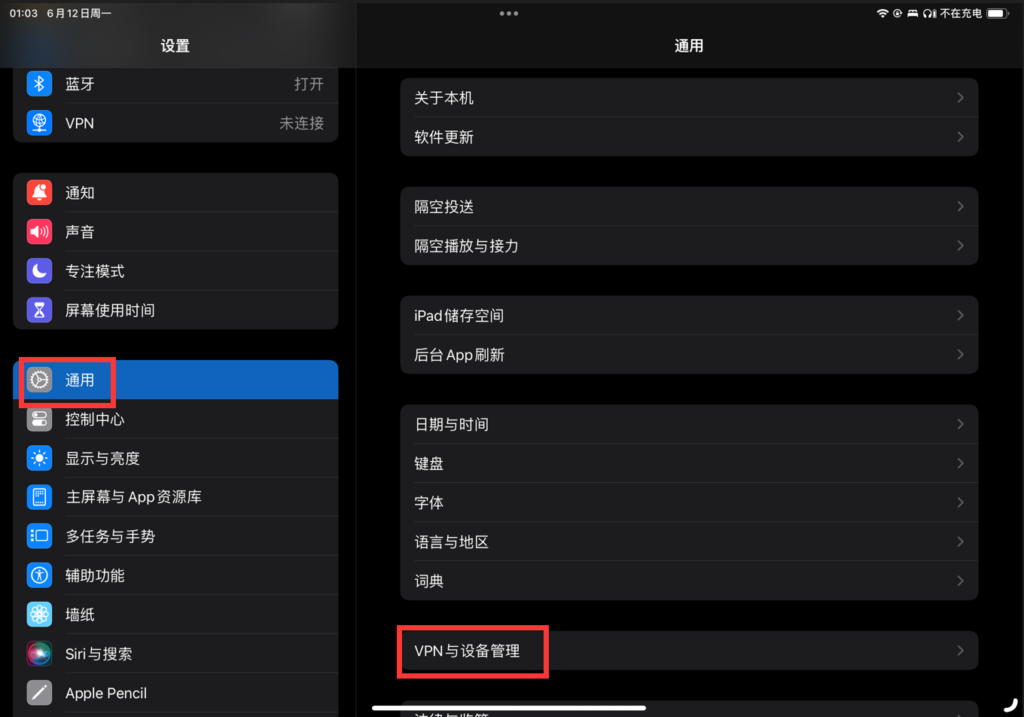
然后可以找到“未受信任”的开发者APP,点击进去
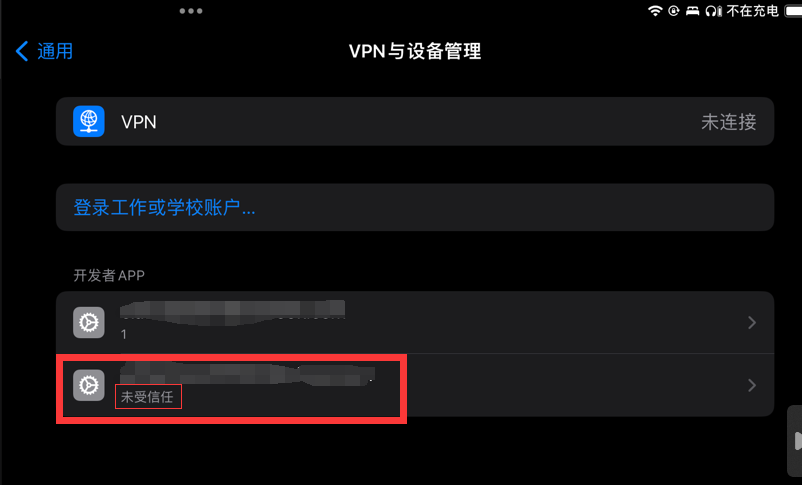
我们在这一个页面点击“信任‘xxx'’”
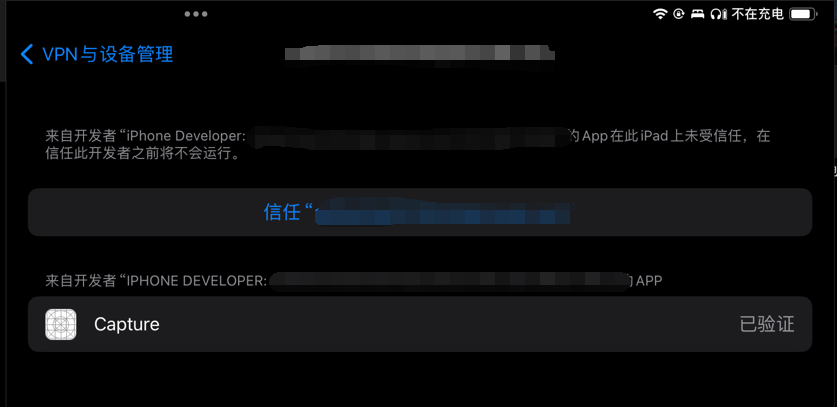
这里要再点一次“信任”
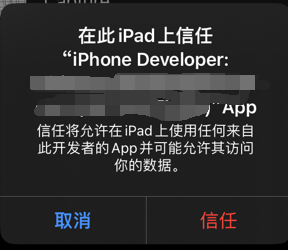
然后就完成了!
开始使用Capture软件
在打开软件之前,请先接入采集卡

我们找到Capture软件并打开
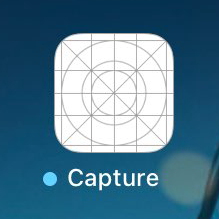
然后需要允许访问麦克风和摄像头(使用的是USB采集卡的音频与视频,并不是iPad本机上的麦克风与摄像头),所以请选择“好”
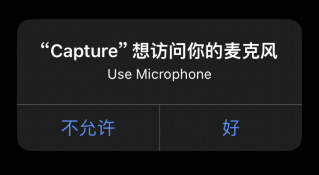
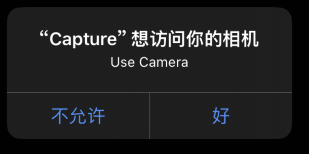
然后我们就可以看到画面了!
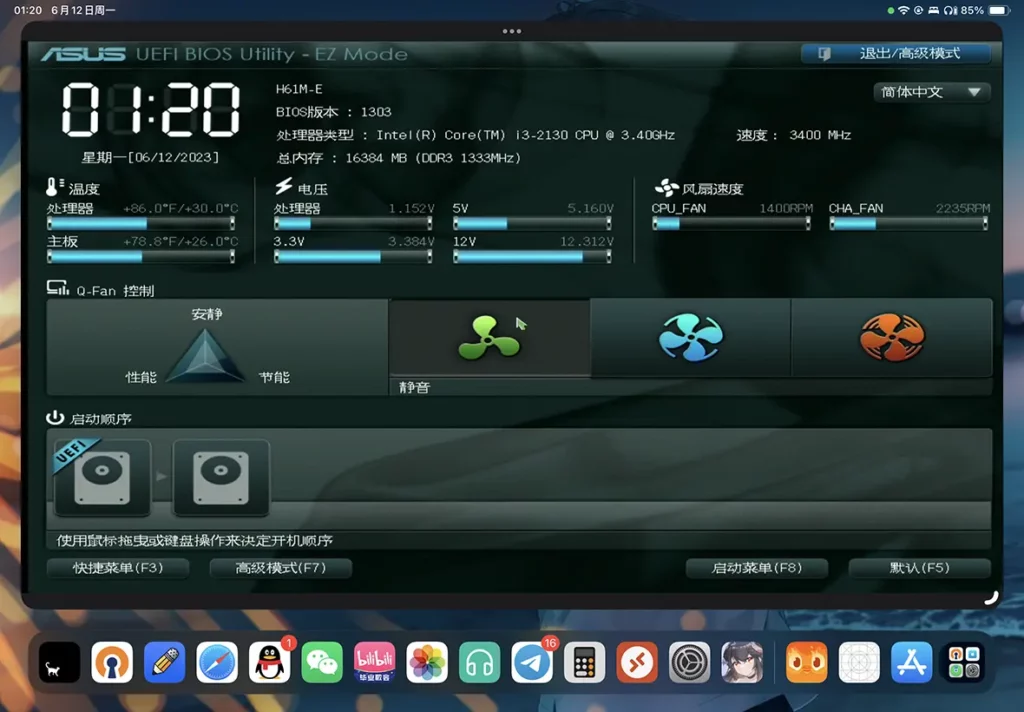
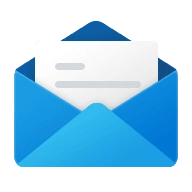
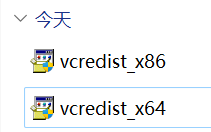
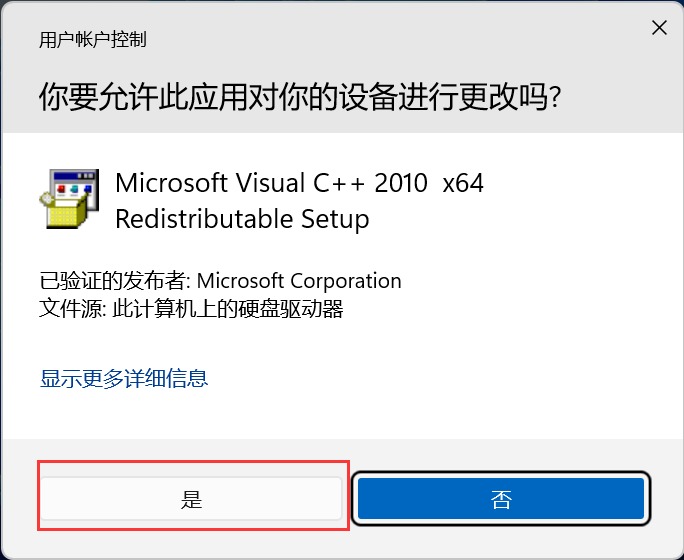
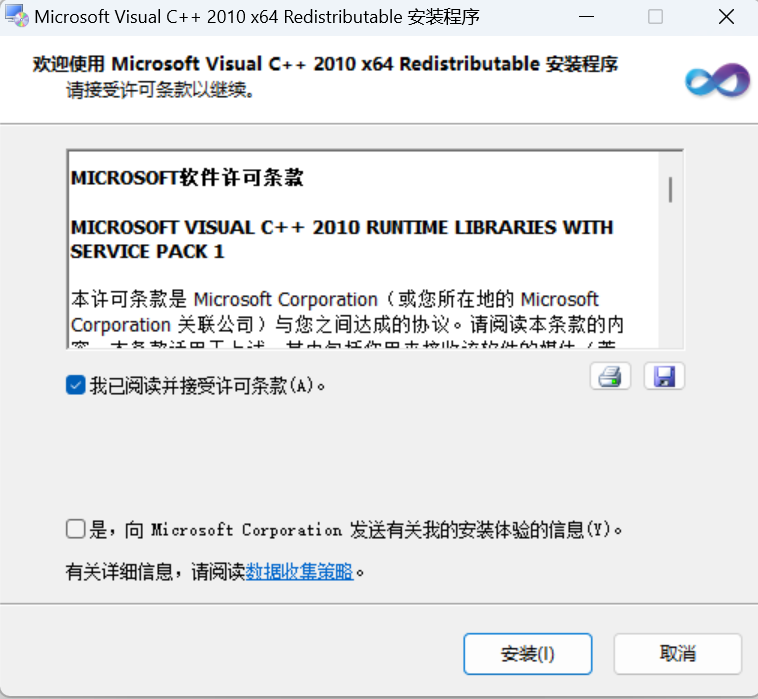
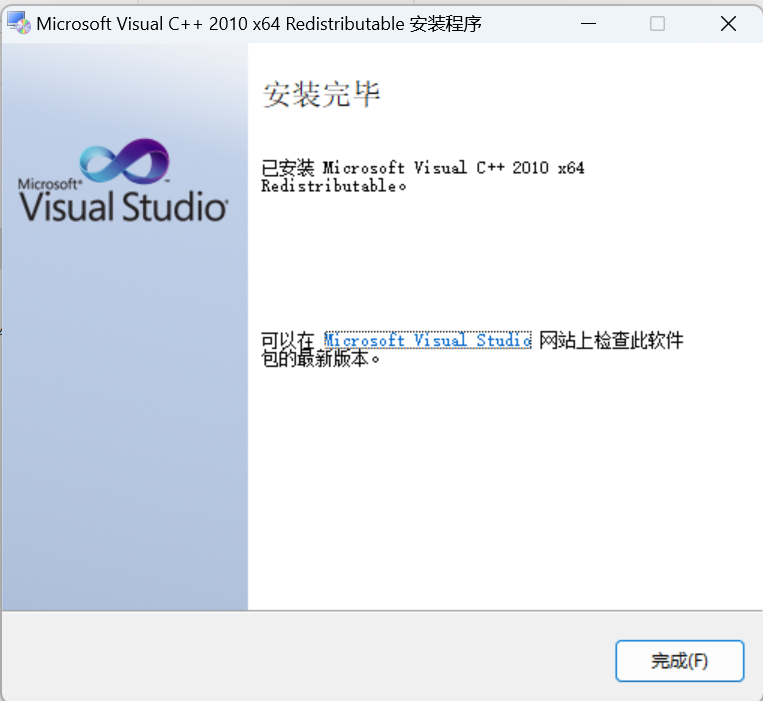
Comments 2 条评论
您强强 膜拜大佬!
原来您也玩屁股肉 老音游人了(
@chihuo2104 您也强强!
其实phigros入坑了不到三个月,刚学会打交互hhh